Когда мы говорим о множестве текущих платных платформ потокового видео, одной из наиболее характерных является Netflix . У нас есть много способов насладиться его содержанием, в том числе Windows приложение, которое нам предоставляет системный магазин.
Поэтому, если у нас есть официальная учетная запись на платформе потокового видео, нам нужно только загрузить соответствующее приложение из Microsoft Магазин. Затем мы будем вынуждены зарегистрироваться с нашими учетными данными, чтобы наслаждаться любимыми названиями сериалов и фильмов. Следует отметить, что это довольно эффективное и стабильное программное решение, поскольку оно было разработано специально для работы с Windows.

Но это не значит, что он на 100% свободен от проблемы или неисправности что мы можем найти в нем. Хотя они не распространены, иногда мы можем обнаружить некоторые ошибки при выполнении и воспроизведении контента здесь. Фактически, это можно сделать особенно четко, если несколько пользователей используют одну и ту же программу на этом ПК с Windows. И в том, что у каждого свои вкусы в плане содержания и настроек программного обеспечения.
Избегайте путаницы с контентом, создав несколько профилей
Чтобы у каждого из подключенных пользователей был свой плейлисты , отслеживание контента и настройки, рекомендуем создать несколько профили . Это позволит избежать проблем в будущем при использовании приложения несколькими людьми на одном компьютере. Хотя сначала это может показаться несколько несущественным изменением, мы обязательно оценим это в будущем.
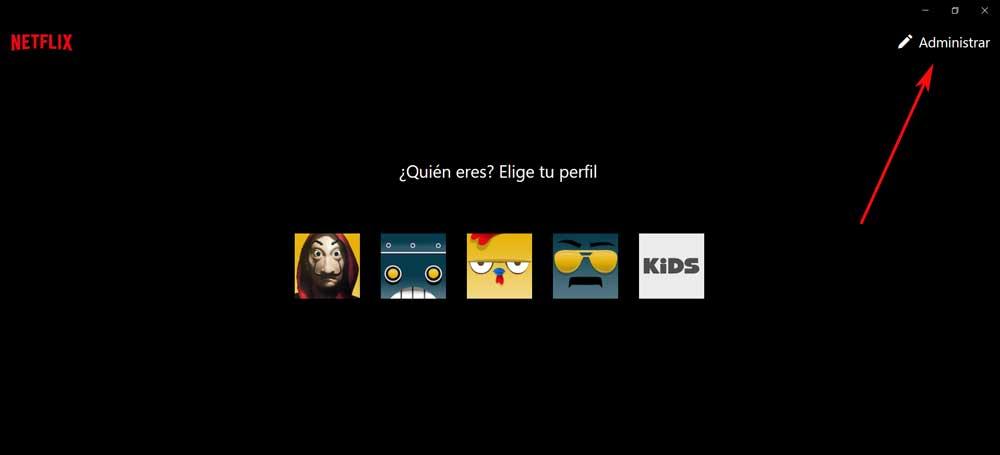
Для этого нам просто нужно нажать кнопку, расположенную в верхнем левом углу приложения, и щелкнуть значок нашего пользователя, чтобы иметь возможность управлять остальными.
Настройте качество видео в соответствии с оборудованием вашего оборудования
Имейте в виду, что это сервис потокового видео дает нам возможность настраивать и регулировать качество воспроизводимых видео. Чтобы все работало максимально гладко, и если мы работаем с несколько старым оборудованием, рекомендуется снизить качество по умолчанию. Это предотвратит возможные отключения электроэнергии и падение производительности в шоу Netflix.
Для этого нам нужно будет перейти в раздел настроек, где мы найдем параметр с именем Видео . Что мы должны принять во внимание, так это то, что это снижение качества будет осуществляться с тем контентом, который мы загружаем на диски.
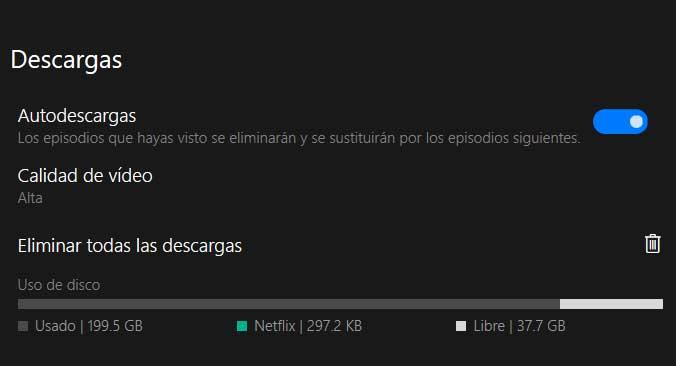
Не заполняйте жесткий диск контентом, загруженным с Netflix
Что касается загруженного контента, это правда, что это приложение позволяет нам локально загружать некоторые видео для воспроизведения их с ПК. Но это то, чем мы не должны чрезмерно злоупотреблять, чтобы не насытить жесткий диск компьютера . Поэтому, помимо выполнения вышеупомянутого шага качества, мы также рекомендуем активировать функцию AutoDownloads.
На самом деле это означает, что приложению сам удаляет содержимое глав сериала, который мы уже видели, все автоматически. Таким образом мы сэкономим место на диске, и нам не придется обращать внимание на те видео, которые уже воспроизводились в прошлом.